- מְחַבֵּר Abigail Brown [email protected].
- Public 2024-01-07 19:03.
- שונה לאחרונה 2025-01-24 12:10.
Google Stadia ו-Microsoft xCloud הם שני שירותי הזרמת משחקים שנועדו לאפשר לך לשחק את המשחקים העדכניים ביותר ללא צורך בקניית קונסולת משחקים או מחשב יקרים. עם זאת, כאן נעצר קווי הדמיון, מכיוון שגוגל ומיקרוסופט נקטו בדרכים שונות באופן משמעותי עם שירותי הסטרימינג שלהן. הרעיון הבסיסי זהה, אבל החומרה התואמת, דגמי המנוי ואפילו האיכות הגרפית שונים מאוד. זה מה שאתה צריך לדעת כדי להחליט בין Stadia לעומת xCloud.
ממצאים כלליים
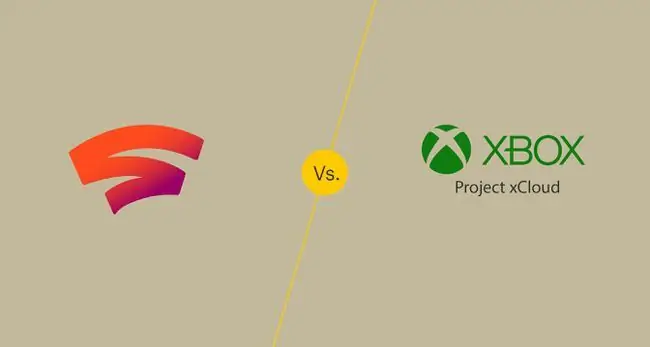
- עובד בדפדפן Chrome, בטלפונים אנדרואיד מוגבלים וב-Chromecast Ultra.
- משחקים בחינם בכל חודש עם מנוי.
- עליך לרכוש משחקים נוספים.
- משתמש יותר בנתונים עקב רזולוציה גבוהה יותר.
- מוגבל לטלפונים אנדרואיד.
- בחר מתוך ספריית משחקים לשחק, ללא צורך ברכישת משחקים.
- ככל הנראה ייכלל במנוי Gamepass Ultimate.
- משתמש בפחות נתונים עקב רזולוציה נמוכה יותר.
ההבדל הגדול ביותר בין שירותי הסטרימינג האלה הוא ש-Stadia מאפשרת לך לשחק במחשב, בטלפון או בטלוויזיה, בעוד ש-xCloud מאפשר לך לשחק רק בטלפון שלך.עם תמיכה במגוון כה רחב של חומרה, Stadia ממוקמת כתחליף ישיר לקונסולות משחקים ומחשבים, בעוד ש-xCloud הוא יותר תוספת לגיימרים שכבר יש להם Xbox One או מחשב גיימינג.
הבדלים חשובים נוספים כוללים את האופן שבו Stadia דורש ממך לקנות משחקים כמו שאתה קונה עבור קונסולה או מחשב גיימינג, העובדה ש-Stadia מספקת רזולוציות 4K גבוהות יותר ומשתמשת ביותר נתונים, והדרך שבה בקר Stadia יכול לעזור להפחית את זמן ההשהיה בהשוואה לאופן הטיפול בבקרים עם xCloud.
דרישות חומרה
- Windows 7 ומעלה (דפדפן Chrome).
- macOS 10.9 ומעלה (דפדפן כרום).
- Chromecast Ultra.
- טלפון Pixel 2, 3 או 4.
- טלפון עם אנדרואיד 6.0 ומעלה.
- Bluetooth גרסת 4.0+.
Stadia נועד לעבוד עם כל מחשב שפועל בו לפחות Windows 7 או macOS 10.9, מכיוון שהוא פועל דרך דפדפן האינטרנט Chrome. שתיהן מערכות הפעלה ישנות מאוד, מה שאומר שלסטאדיה יש רף כניסה נמוך למדי.
שני סוגי החומרה האחרים הנתמכים על-ידי Stadia מגבילים יותר: ה-Chromecast Ultra ורוב מכשירי ה-Pixel. ה-Chromecast Ultra מאפשר לך לשחק במשחקי Stadia בטלוויזיה, ובעלי טלפון Pixel יכולים לשחק באמצעות אפליקציית Stadia Android. מכשירים אחרים ייתמכו בהמשך.
תמיכה במכשיר עבור xCloud שונה לחלוטין. אין דרך לשחק xCloud במחשב או במכשיר סטרימינג, אז אתה יכול לשחק רק בטלפון. התמיכה הטלפונית רחבה יותר מ-Stadia, אבל עדיין צריך שיהיה לך טלפון שמריץ אנדרואיד 6.0 ואילך ותומך גם בגרסת Bluetooth 4.0.
הבדלים אלה פירושם ש-Stadia היא הבחירה הטובה יותר אם אתה רוצה לשחק במחשב, בטלוויזיה או בטלפון, בעוד של-xCloud יש תמיכה הרבה יותר טובה במכשירים אם אתה בסדר משחק רק בטלפון אנדרואיד.
שיטות קלט
- עוצב עבור בקר Stadia.
- קליפ בקר Stadia זמין.
- עובד עם רוב בקרי ה-Bluetooth וה-USB.
- Chromecast Ultra תואם רק לבקר Stadia.
- תוכנן עבור בקר Xbox One מתוקן (Xbox One S ואילך).
- קליפ בקר Xbox One זמין.
- עובד עם רוב בקרי ה-Bluetooth.
Stadia נועד לעבוד עם בקר Stadia, ו-xCloud נועד לעבוד עם בקר Xbox One, אבל שני השירותים מציעים תמיכה רחבה למדי. ההבדל הגדול כאן הוא שבקר Stadia יכול להתחבר ל-Wi-Fi. בעת סטרימינג של משחקים ל- Chomecast Ultra, הבקר למעשה משדר את התשומות שלך ישירות לשירות Google הקרוב, מה שמפחית את זמן האחזור הכולל.
בשימוש עם טלפון או מחשב, בקר Stadia תומך רק בחיבור קווי. Stadia תומך גם בבקרים קוויים ואלחוטיים, כולל בקר ה-Xbox One, להפעלה דרך דפדפן האינטרנט של Chrome ואפליקציית הטלפון Stadia.
בעוד ש-xCloud מיועד לשימוש עם הגרסה התומכת ב-Bluetooth של בקר ה-Xbox One, אתה יכול להשתמש ברוב בקרי ה-Bluetooth עם השירות. אם אתה יכול להתאים בקר לטלפון שלך, זה אמור לעבוד.
מכיוון ש-xCloud דורש מבקר לשלוח קלט לטלפון באמצעות Bluetooth, אשר מעובדות על ידי האפליקציה ולאחר מכן נשלחות לשרת xCloud, זמן ההשהיה גדל מעט בהשוואה למימוש ה-Wi-Fi של בקר Stadia.
דרישות אינטרנט
- בית במהירות גבוהה או חיבור נתונים אלחוטי.
- 10 Mbps דרישה מינימלית להורדה.
- 35+ Mbps מומלץ לסטרימינג ב-4K.
- Google מדווחת בין 4.5 ל-20 GB של שימוש בנתונים לשעה.
- 5GHz Wi-Fi או חיבור נתונים לנייד.
- 10 Mbps נדרש.
- משתמשים מדווחים על שימוש בנתונים של 2+ GB לשעה.
Stadia תומך במגוון רחב של הגדרות רזולוציות ופריימים לשנייה, וסוג החיבור לאינטרנט הנדרש יהיה תלוי בהגדרות שבהן ברצונך להשתמש. גוגל ממליצה על חיבור מינימלי של 10 Mbps למטה, אך נדרש חיבור של 35+ Mbps עבור הזרמת 4K 30FPS.
Microsoft ממליצה על חיבור נתונים קווי או אלחוטי של 10 Mbps עבור xCloud. מכיוון ש-xCloud אינו תומך באיכות וידאו גבוהה מ-720p במהלך תקופת התצוגה המקדימה, אין צורך בחיבור מהיר יותר.
מכיוון ש-Stadia תומכת ברזולוציות גבוהות בהרבה, היא גם משתמשת בהרבה יותר נתונים מ-xCloud.
ספריית משחקים
- משחקים בחינם בכל חודש עם Stadia Pro.
- עליך לרכוש משחקים נוספים.
- 30+ כותרות חלון השקה.
- גישה חינם לספרייה כולה עם מנוי.
- 50+ כותרים זמינים במהלך התצוגה המקדימה של השירות.
Stadia הושקה עם ספרייה קטנה יותר מ-xCloud, וסביר להניח שהספרייה שלה תמיד תהיה קטנה יותר. מכיוון ש-xCloud מגובה על ידי מיקרוסופט, וסביר להניח שהיא תהיה קשורה ל-Gamepass, ספריית xCloud הסופית עשויה להיות די גדולה.
ההבדל העיקרי בין ספריות Stadia ו-xCloud, מלבד הגודל, הוא איך אתה רוכש משחקים. Stadia מחייב אותך לקנות משחקים בדיוק כמו שאתה קונה משחק לקונסולת משחקי וידאו, בעוד ש-xCloud מספקת לך גישה לכל המשחקים בספרייה הנוכחית שלה.
Stadia אכן מספקת לך משחקים בחינם בכל חודש אם אתה מנוי ל-Stadia Pro, כך שמספר המשחקים שאליהם אתה יכול לגשת בחינם גדל ככל שאתה מנוי יותר זמן.
גרפיקה וביצועים
- יכול לסרטון 4K במהירות של 60 FPS.
- 7, 500 צמתים קצה.
- בקר Wi-Fi משדר קלט ישירות לשרתים.
- מוגבל ל-720p במהלך תצוגה מקדימה של השירות.
- מרכזי נתונים ב-54 אזורי תכלת.
- בקרי Bluetooth משדרים תשומות תחילה למכשיר שלך ולאחר מכן לשרת.
Stadia ו-xCloud פועלות שניהם על שרתים מתקדמים, כך ששניהם מסוגלים להריץ משחקים בהגדרות גרפיות גבוהות. ההבדל העיקרי הוא ש-xCloud מוגבל לרזולוציות 720p בלבד במהלך התצוגה המקדימה של השירות, ולא ברור אם מיקרוסופט תסיר אי פעם את ההגבלה הזו.
Stadia מאפשרת לך לבחור בין רזולוציות שונות על סמך מהירות האינטרנט שלך, אבל השירות עצמו מסוגל להזרים וידאו 4K במהירות של 60 FPS, שזה שיפור משמעותי ביחס ל-720p שמציע xCloud.
הבדלים אחרים בביצועים מבוססים במידה רבה על נסיבות אינדיבידואליות, מכיוון שתחווה פיגור רב יותר ככל שתתרחק משרת Stadia או xCloud.
למיקרוסופט יש מרכזי נתונים ב-54 אזורי Azure ברחבי העולם, אבל לגוגל יש 7, 500 צמתים קצה שעוזרים להפחית את זמן האחזור. החוויה שלך תשתנה בהתאם למיקום הפיזי שלך, אבל סביר יותר שתהיה קרוב לצומת קצה של Google מאשר למרכז נתונים של Azure.
בעת הזרמת Stadia ל-Chromecast Ultra, חיבור ה-Wi-Fi של בקר Stadia יכול גם לעזור לשפר את הביצועים. מכיוון שהבקר שולח קלט ישירות לשרתים של גוגל, במקום לעבור תחילה דרך המכשיר שלך, Stadia מסוגלת לצמצם מעט את זמן האחזור. יתרון זה אובד בעת סטרימינג של Stadia ל-Chrome או לטלפון, מכיוון ששיטות המשחק הללו אינן מסוגלות להשתמש בחיבור ה-Wi-Fi של הבקר.
פסק דין סופי: Stadia מנצח על ביצועים, אבל סביר להניח ש-xCloud תהיה העסקה הטובה יותר
Stadia ממוקמת לספק ביצועים טובים יותר ליותר אנשים, אם כי יש כאלה שיזכו לחוויה טובה יותר עם xCloud בגלל הקרבה לשרתי Azure. Stadia היא גם תחליף קונסולה טוב יותר מ-xCloud, לפחות כרגע, כי אתה יכול להשתמש בו כדי לשחק במחשב או בטלוויזיה במקום רק בטלפון. יש סיבה שמיקרוסופט רואה בגוגל ובאמזון מתחרות גדולות יותר מסוני, והיא בגלל שלגוגל יש פוטנציאל להפוך את סטאדיה לתחליף קונסולה אמיתי.
מכיוון ש-xCloud מגובה על ידי מיקרוסופט, סביר להניח שהוא יוכנס למנוי הקיים של Gamepass Ultimate, והספרייה שלו עשויה להתרחב ולכלול כל כותר של Gamepass Ultimate. זה הופך את xCloud לעסקה הטובה יותר אם אתה כבר מבורש במערכת האקולוגית של מיקרוסופט, במיוחד אם כבר יש לך Xbox One או מחשב גיימינג עם מנוי ל-Gamepass.






